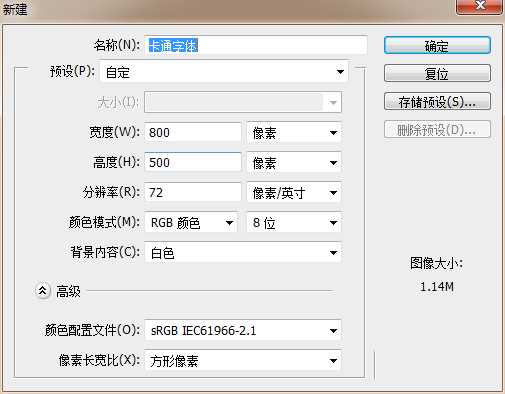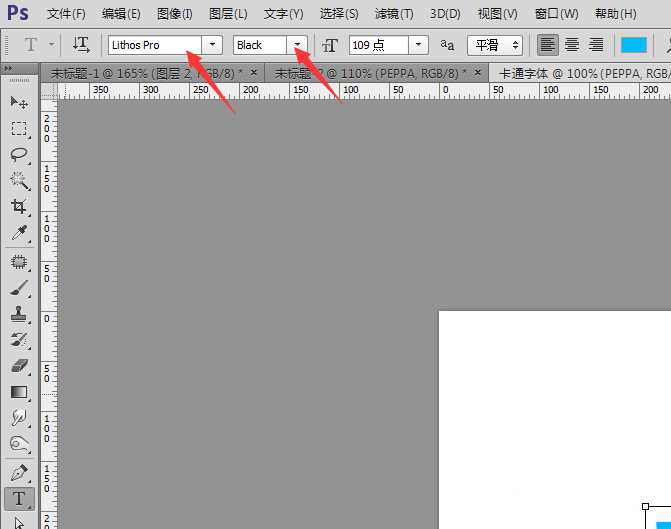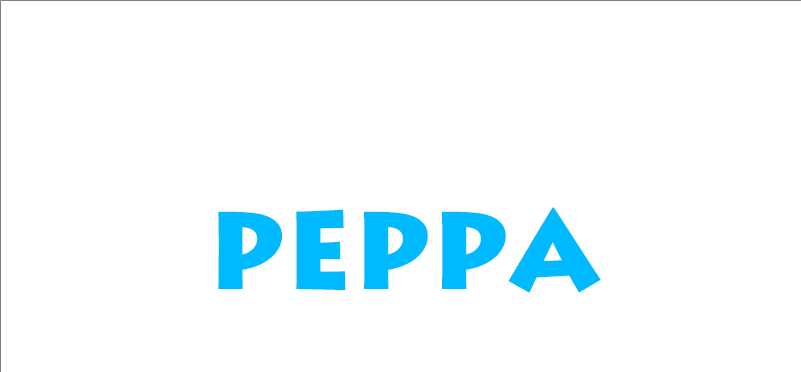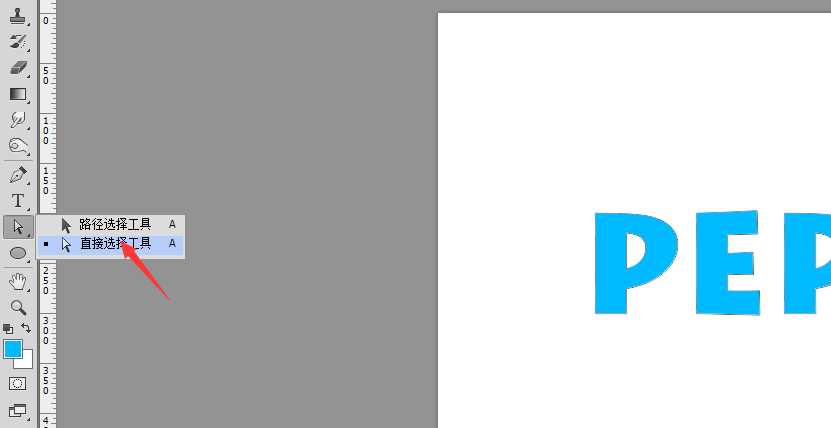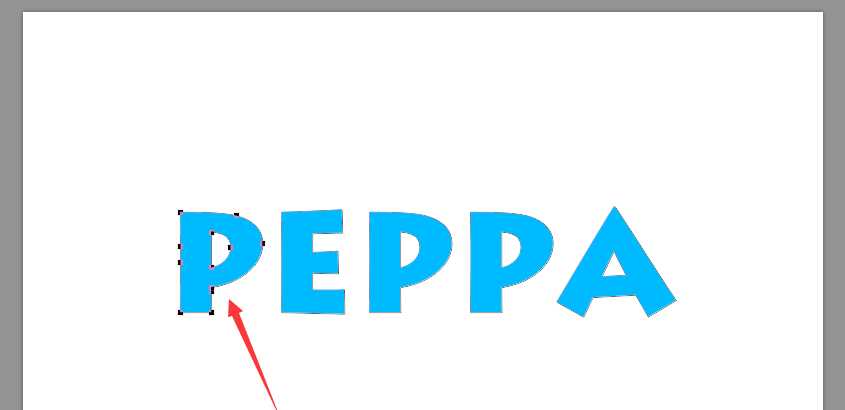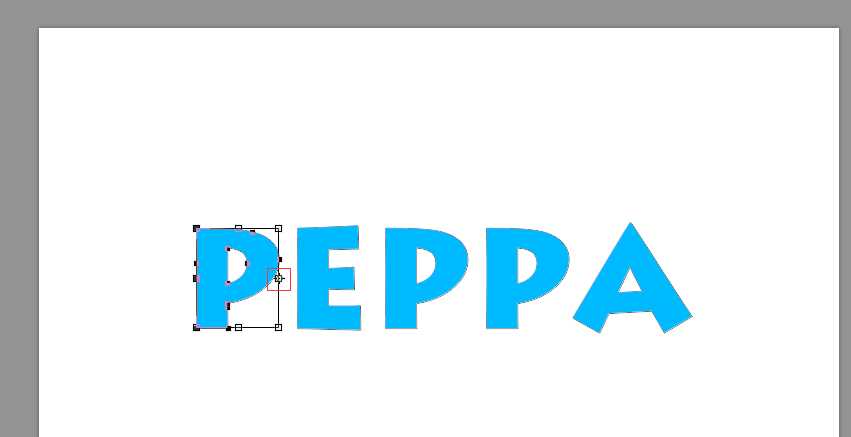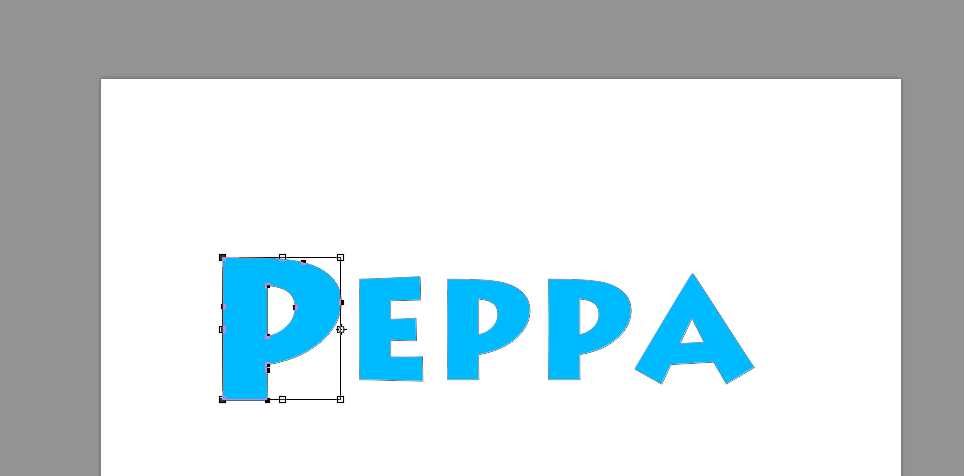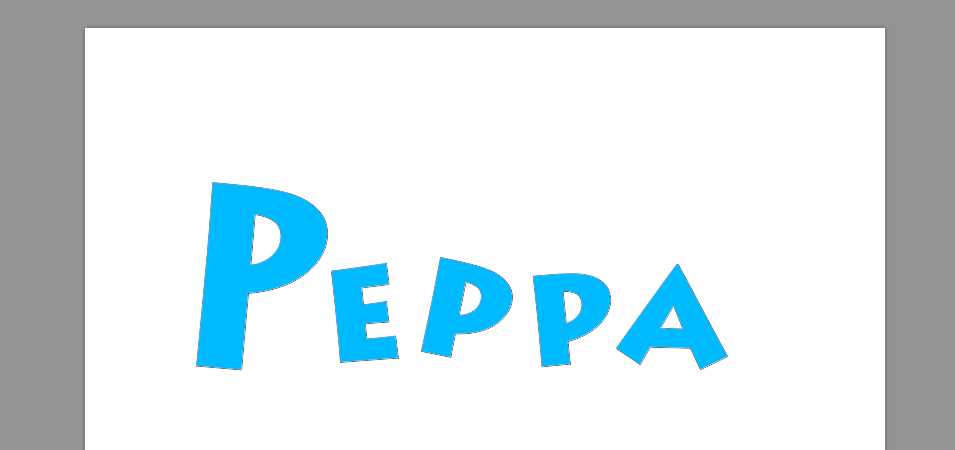ps怎么设计俏皮的卡通字体? ps卡通字体设计教程
(编辑:jimmy 日期: 2026/1/1 浏览:3 次 )
ps中想要设计一个卡通字体用于儿童的海报中,该怎么设计卡通字体呢?下面我们就来看看详细的教程。
- 软件名称:
- Adobe Photoshop 8.0 中文完整绿色版
- 软件大小:
- 150.1MB
- 更新时间:
- 2015-11-04立即下载
1、新建一个800*500尺寸,分辨率为72的画布,命名为卡通字体,如图所示。
2、选择文字工具,写出大写字母PEPPA,字体选择Lithos pro Black,颜色改为蓝色。
3、Ctrl+T调整字体大小,同时按住Shift+Alt键等比例放大到适合大小即可,字体居中即可
4、把文字图层转换成形状,右键点击字体图层选择转换为形状,选择直接选择工具,调整字体,根据自己需求调整字体,可以框选整个字体,也可以单点每一个节点进行调整把字体变形,这个也是字体设计的一部分。我将把首字母P放大,其他字母调整一下位置。
5、Ctrl+T然后把中心点移到字体最右边中心点,然后按住Shift+alt等比例放大字体,选择p字最下面2个点,往下拉长,然后全选E字母下移并且调整角度缩小字体,其他两个字母也是类似方法调整,根据自己需求调整即可。
上一页12 3 下一页 阅读全文
下一篇:PS怎么制作水晶字?PS制作立体质感的绿色水晶艺术字教程